
Ubah suai persekitaran Python dalam PyCharm: Buka tetapan penterjemah projek (Fail > Tetapan > Projek > Jurubahasa Projek). Pilih penterjemah Python baharu dan gunakan perubahan. (Pilihan) Jadikan jurubahasa yang dipilih sebagai jurubahasa lalai (Fail > Tetapan > Alat > Jurubahasa Python > Jurubahasa Projek Global).
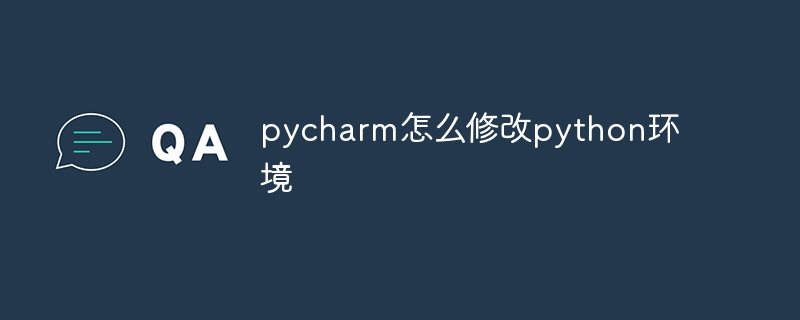
Cara mengubah suai persekitaran Python dalam PyCharm
Untuk mengubah suai persekitaran Python dalam PyCharm, ikut langkah berikut:
1. ;Tetapan (PyCharm>Preferences untuk macOS).
Pilih "Projek" > "Jurubahasa Projek" dalam menu sebelah kiri.Klik menu lungsur di bawah "Jurubahasa Projek".
Pilih jurubahasa Python yang dipasang, atau gunakan butang Tambah untuk memasang jurubahasa baharu.Klik "OK" untuk menggunakan perubahan.
PyCharm akan memuatkan semula projek untuk menggunakan penterjemah Python baharu.Jika anda ingin menetapkan jurubahasa Python yang dipilih sebagai jurubahasa lalai, sila lakukan perkara berikut:
Navigasi ke Fail > ; "Python Interpreter". Pilih jurubahasa baharu di bawah "Jurubahasa Projek Global".PyCharm menyokong berbilang jurubahasa Python, termasuk penterjemah lalai sistem dan persekitaran maya.
Apabila memasang atau mengemas kini penterjemah Python, pastikan anda menggunakan versi yang serasi dengan PyCharm.Atas ialah kandungan terperinci Bagaimana untuk mengubah suai persekitaran python dalam pycharm. Untuk maklumat lanjut, sila ikut artikel berkaitan lain di laman web China PHP!




